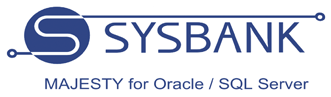※ リポジトリ用 Express Ver使用時の注意事項
- ■ SQLServerエージェントの使用不可の制限がございます。
- ■ マジェスティ・エージェントのジョブスケジューラ画面上で運用することができません。
- ■ Windowsのタスクスケジューラを利用してジョブを運用することになります。
- ■ 詳細は設置ガイドの「プロジェクト登録」をご参考ください。
- ■ 無償のSQL Server 2016 Developerの使用をお勧めいたします。
※ 無償のSQL Server 2016 Developer(開発者) エディション
- ■11gXEの文字セット変更手順
※ マジェスティリポジトリと分析ターゲットの文字セットの一致の確認
- ■ Enterprise の全ての機能を含んでいるバージョン
- ■ 無償対象は、「 Visual Studio Dev Essentials」のメンバー
- ■ 詳細は「 SQL Server 2016のエディションとコンポーネント」をご参考ください。
- ■ リポジトリ用サーバーとしてご活用いただきたいと思います。
※ クライアントアプリは、32bit Appです。
- ■ 64bit Winodws共用
※ Ver4.0(以降)のクライアントアプリは、Portalbeバージョンです。
- ■ Windowsのインストール作業不要
- ■ Windows 32bit、64bit共用です。
MAJESTY for SQL Server 最新版
-
2025/03/21【 Majesty For SQLServer Ver6.0 】ー ★★重要★★ .NetFrameworkバージョンを「4.8」にアップ・ Windows 10 May 2019 Update バージョン 1903 以降は追加インストール不要。・ インストールされている バージョンを確認し、追加インストールしてください。・ .NET Framework バージョンの確認https://learn.microsoft.com/ja-jp/dotnet/framework/migration-guide/how-to-determine-which-versions-are-installed#use-registry-editorー 画面のデザイン・操作などの変更改善・ 色変更、フォント変更、アイコン変更・追加・ メニューバーにツールストリップバーを追加(よく使われる機能一部)・ ショートキーの追加・ 各検索画面で検索済みのタブをマウスで移動できるように・ クライアントアプリで使用する多数のdllファイルを「DLL」フォルダーに纏める・ 総合分析.テーブルアクセス分析推移、総合分析.SQL実行統計分析推移のメニュー非表示ー 予兆管理画面の変更・ プロジェクトブラウザー画面のSQL実行統計(推移)タブのグラフを上段に追加グラフのデータ頂点をクリックすれば、SQL抽出.SQL実行統計画面へ移動・ プロジェクトを開く時に予兆管理画面も自動で開かれるように変更MaestroConfig.xmlの「OpenAfterProjectBrowserOpen」で設定。confirm : ダイアログ画面で選択true : 常に開く(デフォルト)false : 開かない・ 初期画面表示時に現在日の1日分に該当するSYS-TERM-HOURが存在しない場合、存在する過去のデータを表示・ SQLとPLANの詳細、新規PLANの詳細、新規サクセスパターンの詳細のグループパンネルを拡張、縮小可能に変更(初期表示は縮小状態)ー 「SQL抽出.SQL実行統計推移」の新規画面追加・ SQLまたはPLAN単位のSQL実行統計情報をインスタンスショット軸で変化を確認・ 各SQL抽出画面の検索結果リストのコンテキストメニューの「SQL実行統計推移」を選択して移動ー グラフのデータ頂点をクリックして「SQL抽出.SQL実行統計」画面へ移動・ 予兆管理画面の「傾向観察」グラフ: 「該当データの項目、該当日のSYS-TERM-DAY、SQL、100個」を検索・ 予兆管理画面の「予兆監視」グラフ: 「該当データの項目、該当日のSYS-TERM-HOUR、SQL、100個」を検索・ プロジェクトブラウザーのSQL実行統計(推移)グラフ: 「該当データの項目、該当日のSYS-TERM、SQL、100個」を検索ー プロジェクトブラウザー.SQL実行統計(インスタントショット)画面で「SQL抽出.SQL実行統計」画面へ移動を追加ー SQL抽出のアクセスパス画面で実行プランのOperationキーワードに対する検索機能を追加ー マジェスティの各画面のグリッド(リスト)のソート順を変更した後に、削除、名前変更などの操作時の誤りの対応ー 各SQL対象の検索画面でコンテキストメニューの「USID更新」の後、再検索を行う・ 「SQL抽出」の各検索画面: 検索済みの各タブをすべて閉じた後、画面上の条件で再検索を行う(ダイアログで再検索の可否を選択可)但し、「SQL実行統計」は、該当タブのみを閉じて検索済み条件に合わせて再検索する。・ 「USID実行統計」: 該当タブのみを閉じて検索済み条件に合わせて再検索する。・ 「予兆管理.SQL、PLANの詳細」: 該当グリッド(リスト、タブなし)を再検索する(V5.0実装済みの機能)ー SYS-TERM-DAYの保存個数を10個から30個に変更・ 既存のプロジェクト、新規生成プロジェクトに適用されます。・ 但し、プロジェクトマネーザー画面でプロジェクト個別に修正した場合は適用されません。修正した数がそのまま適用されます。ー 「SQL VIEW 詳細 (最新SYS-SHOT)」画面追加・ SQL抽出の各画面で SYS-TERM-XXXXXXを対象に検索した場合、「SQL VIEW 詳細 (最新SYS-SHOT)」は表示SQLの数、PLANの数、SQL実行統計情報内容を最新SYS-SHOTに準じて表示します。・ 最新SYS-SHOTを対象に検索した時と同様の内容が表示されます。ー CSV出力時にタイトルとリストが反復して出力されるケースの対応ー 「SQL VIEW 詳細」にPlanリストのDropDownListのコンボボックスを追加・ SQLが持っているPLAN情報のリストを表示ます・ Planリストで行を選択するとPlanタブフレームで該当Planのタブが選択され、表示されます。ー グラフのY軸表示の最大値をX軸の各値のMAX値を利用して調整(但しパーセントは100固定)ー 20250401 SQL実行統計画面の検索最大件数を1万件までに変更ー 20250408 ログイン画面でログイン情報の入力時にスペースのトリム対応ー 20250409 ジョブ実行ログ画面の表示件数の5000件、10000件を追加ー 20250414 推移グラフで設定の日付より古いデータが表示される現象の対応ー 20250415 予兆管理画面にSQLVIEW詳細(LastSysShot)のコンテキストメニューの追加ー 20250423 ★重要★ オブジェクト情報(テーブル、インデックス)の変更を自動収集
・ 「SQL実行情報収集・分析」ジョブの中ので変更可否を確認して収集します(GatherObjectMetaGap Proc)。
今まではオブジェクト情報の再収集を手動作業で行いましたが、ジョブの中で自動収集します。
自動収集の可否は、パラメーターを修正して調整できます。デフォルトは「自動収集する」です。
RepoTools/iaParaData_ModSample.sqlファイルの「オブジェクト変更情報の自動収集の可否」をご参考ください。
・ 変更可否のチェックは、テーブルのメター情報のsys.tables(views)のmodify_dateを活用します。
modify_date情報は、プロジェクトブラウザー画面のオブジェクト情報&統計情報のタブ画面で確認できます。
・ テーブル・インデックスの変化が収集された場合、
該当テーブルにおいて、既に収集・分析されている情報で不整合が発生する場合があります。
不整合を避けるためには、自動収集をOFFにして、定期的にクローンプロジェクトを作成しながら運用してください。
・ ★注意★ 自動収集をOFFにしたい場合は、アップグレードの後すぐパラメーターを調整してください。
・ 20250423以前にアップグレード及び新規インストールしている場合は、
「Repository\MajestyRepoInstallerForSqlServerアプリ使用ガイド.txt」の「同じバージョン同士のアップグレード」をご参考ください。ー 20250502 テーブル関数のFullScanAccPatList使用で出力される警告メッセージ(強制JOIN・ヒント)をなくすー 20250625 RepoTools/msPrint機能でUSERインスタントショット制限を解除ー 20250701 予兆管理画面で表示中のインスタントショットが削除されてる時のメッセージを修正 -
2024/03/18【 Majesty For SQLServer Ver5.2 】
ー ウォッチリストの名前のサイズを16Byteから64Byteに変更、名称変更機能追加
ー 予兆管理画面の初期表示の検索条件のデフォルト値をConfigで調整可能
・ <DefaultXXXXXXXXXXX>の値を修正します。
ー msSelectExecInfoのテーブル関数にUSIDリスト出力機能を追加
ー 指定のインスタントショットをUSERタイプとしてコピーするScriptファイル「RepoTools\msMng_Script_CooyUserShot.sql」を追加
ー ジョブ実行ログをSQLText&Plan収集・分析のジョブで10日(パラメーターで調整可能)以前のログを削除する機能追加
ー 20240322 msSelectExecInfoのテーブル関数のプリント機能に0件の時にファイル出力しないbatファイルを追加
ー 20240612 msSelectExecInfoのSqlとPlanのViewをAからGまで拡大、FullScanAccPatListの対象にClustered Index Scan追加
ー 20240618 リポジトリの生成時のProc生成エラーの対応(msSetupProc_74_GuideNewIndex_1Sub.tsbモジュール) -
2023/07/03【 Majesty For SQLServer Ver5.1 】
※ DB Objectの変更及びエージェントのBugfix
※ USIDのサイズを64Byteから128Byteに変更
※ テーブルアクセス画面に件数(ROWS)を項目を追加
※ 20231002 テーブルアクセス分析にINDEX自動設計のコンテキストメニューを追加(20231005UP)
※ 20231218 リポジトリ・インストーラーのV1.2.1バージョンを追加
・ インストール作業中に「SQL Command Execution Error!」が発生した場合、エラーを起こしたSql CommandをZipファイルに書き出す機能が追加されたバージョン
・ アップグレードの場合は、エラー発生しても継続して次のSQL Commandを実行するように変更
※ 20231228 テーブルアクセス分析画面でテーブルリストのソート基準を実行回数から経過時間に改修
※ 20231228 インデックス自動設計時にアクセスルートの項目数が数百あり、ユニークインデックスの項目数が少ない時にオーバーフローエラーが発生する場合がある
・ V5.1の20231228以前のバージョンでは「msSetupProc_74_GuideNewIndex_1Sub.tsb」のみUpgrade(Only Compile)してください。
・ エラー発生しない場合は、Upgrade(Only Compile)は不要です。
※ 20240206 ウォッチリスト検索画面で該当SQL(PLAN)が所属するすべてのグループ名を表示するに変更
(20240206以前の5.1バージョンをご使用の場合は、[Majesty for SQL Server\v5.1\SqlStatement\SQLServer\WatchListExecStats.xml」ファイルだけ置き換えてもよろしいです)
※ 20240206 リポジトリの間のSQLまたはPLANの実行情報(インスタントショット)を比較できる機能を追加
・ 詳細は「RepoTools/msSelectExecInfo/msSelectExecInfo_Guide2.sql」をご参考ください。
※ 20240206 プロジェトの予兆管理画面でELAPSED_TIME_HH_CS、ELAPSED_TIME_HH_DIFF、CPU_TIME_HH_CS、CPU_TIME_HH_DIFF項目を表示しないように変更
※ 20240214 クローンプロジェクト作成のオブジェクトコピー処理時も、登録済みのジョブを継承して作成するように変更
※ 20240214 予兆管理のSQL,PLAN詳細で倍の指定を少数を入力した時の不具合対応
※ 20240226 PLAN収集時のエラー6335(XMLデータ型 許容最大深度は 128 レベル)の場合、再収集しないように変更
※ 20240301 アクセスパターン分析(PLAN)の改修
・ アクセスパターン分析時のPLAN(XML)の解析時に内部チェックコート2006、3003の対応
・ アクセスパターンの再分析(PLANの再収集)の選別仕様を変更(内部チェックコード100以下に変更)
・ アクセスパターンの再分析の制限値のパラメーター追加(デフォルト2回) -
2023/03/21【 Majesty For SQLServer Ver5.0 】
※ DB Objectの変更及びエージェントのBugfix
※ 新機能追加 1:「予兆管理」
■ 分析対象システムの性能トラブルや事故などが発生しないように予兆察知し、
迅速に問題点を洗い出し、改善し、システムを安全に運用できるための機能です。
■ 分析対象システムの実行状況(経過時間、CPU時間)を時間単位で24時間分をグラフィカルに分析情報を提供します。
■ 各時間単位のSQL数、PLAN数、新規PLAN数、新規アクセスパターンの数の情報を提供します。
■ 詳細分析情報として、詳細リストとSQL、PLAN単位の実行状況((経過時間、CPU時間))をグラフィカルに提供します。
■ 自動検索機能を活用し、監視ボートとして活用することもできます。
※ 新機能追加 2:「インデックス自動設計」
■ 収集済みの実行プランのアクセスパターン分析で分析できたアクセスルートを参考にして、インデックス設計をアドバイスします。
■ 既存のインデックスの内、UNIQUE INDEXのみ継承し、他は考慮せずに新しく設計します。
■ 分析ターゲットサーバーの実物のINDEXを変更する機能ではありません。
■ 機械的な判断によるアドバイスですので、設計者の確認・分析の上、より改善してご使いいただきたいと思います。
※ 既存機能との比較
・ 「改善INDEX」は、既存のインデックスに対して改善案をガイドする機能です(項目の順番変更、追加)。
・ 「インデックス設計支援」は、設計者がインデックスを設計を行う際にサポート機能で、
設計者の代わりにマジェスティの行った設計が「インデックス自動設計」です。
※ プレミアムライセンス体系追加
※ 評点計算の変更
■ アクセスルート上に同一項目が重複している場合、1個の項目として見なして計算する
■ Index Seekの場合、論理的にUniqueScanを判定して、( 基本点 80 + 既存計算点/5 ) と加算点を付与する。
※ インスタントショットのSYS-TERM-HOURの保存数を-1から24にデフォルト値を変更
※ プロジェクトブラウザー画面に「SQLテキスト検索」「インデックス自動設計」画面を開くボタン追加
※ SQL抽出.アクセスパス画面でTable Scan検索時に、パーティションの行数の計算誤りを改修
※ プロジェクト登録時に分析対象外としたDBのObjectがPLAN表示に見えない現象を改善
※ SQL VIEW プラン、詳細画面で「plan_hash_value」表記を「query_plan_hash」に変更
※ last_creation_timeの項目の値が、古い値に戻る現象の対応
※ USID更新画面で一括入力機能追加
※ ログイン画面でログイン履歴のリストを追加、選択入力対応 -
2020/03/21【 Majesty For SQLServer Ver4.4 】
■ 更新内容 ー DB Objectの変更及びエージェントのBugfix ・ クローンプロジェクト作成時にパラメータ移行の作業漏れを追加(prj_sub_parameter) ・ SQL実行情報の圧縮処理時にmax値がおかしくなった現象を解除 ー プロジェクト生成時に、分析対象のdatabaseを選択できるように変更 ・ 選択済みのデータベースがアクセスパターン分析の対象となります。 また、オブジェクト情報収集、統計情報収集の対象となります。 ・ SQL実行情報(インスタントショット)は、分析ターゲットサーバー全体の実行情報となります。 選択したデータベースを使用するSQLだけの実行情報ではありませんのでご注意いただきたいと思います。 ・ プロジェクト登録後にデータベースを追加、削除することはできません。 ー テーブル単位でオブジェクト情報を(再)取集機能を追加 ・ 一部のテーブルでINDEX追加など、オブジェクトの変更があった場合に クローンプロジェクトを収集せずに既存プロジェクトで分析を継続できる。 ・ 収集・分析済みの以前データと新規データの区別ができないので要注意です。 ・ 簡易的に分析する場合のみご使用ください。 ー 全オブジェクト情報の再収集機能を追加 ・ プロジェクト生成が失敗した場合など、 オブジェクト収集から再スタートしたい時にご使用ください。 ・ 正常運用中でも使用できますが、 収集・分析済みの以前データと新規データの区別ができないので要注意です。 ー クローンプロジェクト生成時に、オブジェクト収集をせずに元プロジェクトからコピーしてくる機能を追加 ・ オブジェクト収集の時間が長くかかる場合にご使用ください。 ・ 使用ガイド ① オブジェクトコピーでクローンプロジェクトを生成します。 ② 変更のあるオブジェクトのみ、プロジェクトブラウザーのオブジェクト情報タブ画面で該当テーブルのみ再収集してください。 ③ ジョブスケジュールを登録します。 ー 20200727 「SQL VIEWプランPLAN、SQL VIEW 詳細」画面でPLAN出力時に順序が正しく出力されない現象の対応 (dbo.ViewXPlanProc、dbo.ViewXPlanProcRetCur 改修) ー 20201028 画面上の日付処理の仕様を変更: OS(国)によって変化する表示、内部の処理を固定 ・ 表示形式を 「yyyy-mm-dd」に固定 ー 20201111 20201028追加内部関数のエラー対応 ー 20201124 分析ターゲットサーバーが日本語以外のOSとSQLServerの場合に、 オブジェクト情報収集時に日本語オブジェクト名(項目名など)が文字化けする現象の対応。 ー 20210224 マジェスティインストラーアプリ改修 ・ マジェスティリポジトリDBの手動生成(msMng_SetupDB.sql)後、テーブルなどオブジェクトの生成も可能に ・ 詳細手順は、msMng_SetupDB.sqlをご参考ください。 ー 20210309 プロジェクトブラウザー画面.概要タグ画面の収集ジョブの実行状況フレームでSQL実行期間の表示を変更 ー 20210319 分析ターゲットが「Azure SQL Managed Instance」の場合、Prj登録時に発生するserver名NULLエラー対応 ー 20210319 分析ターゲットがSQL Server 2019の場合、バージョンが正しく表示されるように ー 20210323 英語バージョンの英語表記の追加及び修正 ー 20210430 ColumnStoreの対応 ・ アクセスパターン詳細画面でIncludeColumnの1番目の列が空白に表示される現象の対応 ・ インデックス表示部分でIndex Typeを表示 NONCLUSTERED : NonClust, CLUSTERED : Clust, NONCLUSTERED COLUMNSTORE : NonClustColStore, CLUSTERED COLUMNSTORE : ClustColStore ・ 注意: 評点計算時にColumnStoreの特性を反映して評点しない ー 20210917 クライアントアプリのタイトルにログイン名レポジトリバージョン日付を表示 ー 20210917 統計情報収集時の2573、2591 エラー(Objectの存在有無エラー)対応 ・ 統計情報収集ジョブの実行の開始と終了の間にObejctの削除など変更が発生した場合にエラー発生 ・ エラー発生のObjectのみ収集を除外する(Object収集単位でCommit,Rollabackに変更) ー 20220823 アクセスパターン分析詳細画面にアクセスパターン情報のグループの固定解除ボタンを追加 ・ アクセスルート情報が長い時に、アクセスパターン情報のグループが固定されていることによって、 実行情報部分が見えなくなく現象の対応 ・ グリッドの右上の「アクセスパターン情報 固定解除」「アクセスパターン情報 固定」をクリックして、固定、解除できます。 ー 20220830 テーブルアクセス分析でアクセスルート項目のサイズが長くても一程のサイズをオーバーしないようにし、Tooltipをポップアップする。 ■ ファイル内容 1.Client ・ マジェスティ・エージェント(Majesty for SQL ServerのClient)をインストールします。 ・ マジェスティ・エージェントは、マジェスティを使用するユーザーインターフェースツールです。 2.Repository ・マジェシュティ・リポジトリをインストール及びアップグレードを行います。(MajestyRepoInstallerForSqlServer.exe) - RepoCrtFiles フォルダー : MajestyRepoInstallerForSqlServer.exe参照するインストール用ファイル - RepoUpgFiles : MajestyRepoInstallerForSqlServer.exe参照するアップグレード用のファイル - RepoInstallerLog : MajestyRepoInstallerForSqlServer.exeの実行ログファイルのフォルダー - RepoTools : 手動作業用のScript(リンクサーバー作成、WindowsTaskSchedulerジョブ登録など) ※ 管理者のみご使用ください。 3.Manual ・ PDFファイルのマニュアル ・ マジェスティのエージェント及びリポジトリをインストール際にご参考いただきたいと思います。 ■ リポジトリのアップグレード マニュアルの設置ガイドのアップグレードをご参考に行ってください。 ★注:アップグレード時にトラブルが発生し、メーカー対応でも復旧できない場合もあります。 事前にリポジトリDBをバックアップしていてください。 ★注:マジェスティのジョブが実行中の場合は、ジョブの終了までお待ちください。 スケジューリングによるジョブが実行しないように、ジョブをDisableしてください。 ★注:実行中のエージェントプロラムを終了してください。 ■ クライアントのアップグレード ・ 設置のためのインストーラはありません。Portableバージョンです。 ・ セットアップファイルのClientの下の「Sysbank\Majesty for SQL Server\vX.X」を ProgramFiles以外の場所にコピーしてください。 ・ 「MaestroAgent.exe」を実行してエージェントを起動します。 ショットカットを作成してお使いください。 ・ 古いバージョンがある場合は、できるだけ既存のディレクトリ構造に合わせてコピーしてください。 EX) 旧: C:\Sysbank\Majesty for SQL Server\v3.5 新: C:\Sysbank\Majesty for SQL Server\v4.0 ・ 古いバージョンを使用しない場合は、該当バージョンのフォルダーを削除してください。 V3.X以下の場合は、Windowsのプログラムと機能でアンインストールしてください。 ■ 新規インストールの流れ (詳細はマニュアルをご参考ください) 1.Manulの「システム概要」と「項目説明書」を先にお読みください。 2.マジェシュティ・リポジトリ設置用のWindows マシーンを用意し、 ① SQL Serverをインストールします。 ・ SQL Server 2012 以上 ・ Expressバージョンも使用可能ですが、SQL Server Agentが使用できないので、マジェスティのジョブ管理が手作業(複雑)になります。 ・ 検証時(短期間利用時)は、できるだけ評価版をご利用ください(180日) ② エージェントをインストールします。(マニュアルの設置ガイド参照) ③ リポジトリをインストールします。(マニュアルの設置ガイド参照) 3.各使用者のPCにエージェントをインストールします。 -
2019/04/02【 Majesty For SQLServer Ver4.3 】
■ 更新内容 ー DB Objectの変更及びエージェントのBugfix ー ウォッチアラートの仕様変更 ・ sys-term-dayの本日と前日の比較を本日SYS-TERM-DAYと前日SYS-SHOTへ変更 ー ウォッチアラートログのファイル出力機能追加 ・ 別途専用アプリ(MajestyAlertLogExtract.exe)で出力します。 ・ トレイ常駐アプリです。(Exitで完全終了します)。 ー 20190404 プロジェクトを削除処理の改善(GAPartViewReplace) ・ 削除後に存在するPRJが0件の時に、パーティションビュー作成でエラー発生現象を改修 ・ 新規PRJ作成時点で正常に戻るので、使用上のトラブルは発生しなかった ー 20190410 削除済みプロジェクトの実データ削除処理(msMng_RepoDataClear.sql) ・ 削除対象のデータが大量の時に、領域不足関連エラー発生を防ぐために、 トランザクションを短く切って処理 ・ 削除処理は各テーブルをPRJ単位に切ってDELETEします。 1DELETE単位が1トランザクションとなります。 削除処理によってログがいっぱいになるトラブルを防ぐことがでいますが、 全体の処理時間は長くなりましたので、余裕のある時間に実行してください。 ー 20190419 ジョブスケジューラ画面の改修 ・ マジェスティユーザー名に「_」が入っている場合に初期表示時にエラー発生対応 ー 20190523 SQL実行情報のlast_creation_timeがfirst_creation_timeに戻れる現象の対応 ・ V4.2のSQL実行実績情報の圧縮処理時に不備があった (V4.2とV4.3同ソースなので、V4.2ユーザーには別途V4.3モジュールを提供) ー 20190905 オブジェクト収集処理のTRANSACTION単位をより短く ・ DB単位からSTORE単位に変更 ー 20191028 画面タイトルの一部修正 ・ 「アクセスパターン詳細分析2」を「インデックス設計支援」に変更 ー 20191210 クローンプロジェクト作成時にジョブも移行する ■ ファイル内容 1.Client ・ マジェスティ・エージェント(Majesty for SQL ServerのClient)をインストールします。 ・ マジェスティ・エージェントは、マジェスティを使用するユーザーインターフェースツールです。 2.Repository ・マジェシュティ・リポジトリをインストール及びアップグレードを行います。(MajestyRepoInstallerForSqlServer.exe) - RepoCrtFiles フォルダー : MajestyRepoInstallerForSqlServer.exe参照するインストール用ファイル - RepoUpgFiles : MajestyRepoInstallerForSqlServer.exe参照するアップグレード用のファイル - RepoInstallerLog : MajestyRepoInstallerForSqlServer.exeの実行ログファイルのフォルダー - RepoTools : 手動作業用のScript(リンクサーバー作成、WindowsTaskSchedulerジョブ登録など) ※ 管理者のみご使用ください。 3.Manual ・ PDFファイルのマニュアル ・ マジェスティのエージェント及びリポジトリをインストール際にご参考いただきたいと思います。 ■ リポジトリのアップグレード マニュアルの設置ガイドのアップグレードをご参考に行ってください。 ★注:アップグレード時にトラブルが発生し、メーカー対応でも復旧できない場合もあります。 事前にリポジトリDBをバックアップしていてください。 ★注:マジェスティのジョブが実行中の場合は、ジョブの終了までお待ちください。 スケジューリングによるジョブが実行しないように、ジョブをDisableしてください。 ★注:実行中のエージェントプロラムを終了してください。 ■ クライアントのアップグレード ・ 設置のためのインストーラはありません。Portableバージョンです。 ・ セットアップファイルのClientの下の「Sysbank\Majesty for SQL Server\vX.X」を ProgramFiles以外の場所にコピーしてください。 ・ 「MaestroAgent.exe」を実行してエージェントを起動します。 ショットカットを作成してお使いください。 ・ 古いバージョンがある場合は、できるだけ既存のディレクトリ構造に合わせてコピーしてください。 EX) 旧: C:\Sysbank\Majesty for SQL Server\v3.5 新: C:\Sysbank\Majesty for SQL Server\v4.0 ・ 古いバージョンを使用しない場合は、該当バージョンのフォルダーを削除してください。 V3.X以下の場合は、Windowsのプログラムと機能でアンインストールしてください。 ■ 新規インストールの流れ (詳細はマニュアルをご参考ください) 1.Manulの「システム概要」と「項目説明書」を先にお読みください。 2.マジェシュティ・リポジトリ設置用のWindows マシーンを用意し、 ① SQL Serverをインストールします。 ・ SQL Server 2012 以上 ・ Expressバージョンも使用可能ですが、SQL Server Agentが使用できないので、マジェスティのジョブ管理が手作業(複雑)になります。 ・ 検証時(短期間利用時)は、できるだけ評価版をご利用ください(180日) ② エージェントをインストールします。(マニュアルの設置ガイド参照) ③ リポジトリをインストールします。(マニュアルの設置ガイド参照) 3.各使用者のPCにエージェントをインストールします。 -
2018/11/09【 Majesty For SQLServer Ver4.2 】
■ 更新内容 ー DB Objectの変更及びエージェントのBugfix ー エージェント(マジェスティ・アプリ)の設置方法の変更 ・ Portableバージョンに変更: インストール不要のタイプのアプリに変更 ー USID検索をSQLテキストの後方から検索する機能追加 ー DB名、テーブル名入力のテキストボックスのサイズを大きく変更 ー SQL実行統計情報の管理テーブルの圧縮処理の改修 ※アップグレード後、1回目のジョブの実行時間が長くなる可能性があります。 ー SQL抽出.経過時間順のSQLリストを1000件制限なく、全件をファイルに出力する SQLCMDコマンド上で実行します。 セットアップファイルの「RepoTools/msMng_PrintUtils_Guide.sql」をご参考ください。 ■ ファイル内容 1.Client ・ マジェスティ・エージェント(Majesty for SQL ServerのClient)をインストールします。 ・ マジェスティ・エージェントは、マジェスティを使用するユーザーインターフェースツールです。 2.Repository ・マジェシュティ・リポジトリをインストール及びアップグレードを行います。(MajestyRepoInstallerForSqlServer.exe) - RepoCrtFiles フォルダー : MajestyRepoInstallerForSqlServer.exe参照するインストール用ファイル - RepoUpgFiles : MajestyRepoInstallerForSqlServer.exe参照するアップグレード用のファイル - RepoInstallerLog : MajestyRepoInstallerForSqlServer.exeの実行ログファイルのフォルダー - RepoTools : 手動作業用のScript(リンクサーバー作成、WindowsTaskSchedulerジョブ登録など) ※ 管理者のみご使用ください。 3.Manual ・ PDFファイルのマニュアル ・ マジェスティのエージェント及びリポジトリをインストール際にご参考いただきたいと思います。 ■ アップグレード ※ リポジトリのアップグレード マニュアルの設置ガイドのアップグレードをご参考に行ってください。 ※クライアントのアップグレード ・ 設置のためのインストーラはありません。Portableバージョンです。 ・ セットアップファイルのClientの下の「Sysbank\Majesty for SQL Server\vX.X」を ProgramFiles以外の場所にコピーしてください。 ・ 「MaestroAgent.exe」を実行してエージェントを起動します。 ショットカットを作成してお使いください。 ・ 古いバージョンがある場合は、できるだけ既存のディレクトリ構造に合わせてコピーしてください。 EX) 旧: C:\Sysbank\Majesty for SQL Server\v3.5 新: C:\Sysbank\Majesty for SQL Server\v4.0 ・ 古いバージョンを使用しない場合は、該当バージョンのフォルダーを削除してください。 V3.X以下の場合は、Windowsのプログラムと機能でアンインストールしてください。 ■ 新規インストールの流れ (詳細はマニュアルをご参考ください) 1.Manulの「システム概要」と「項目説明書」を先にお読みください。 2.マジェシュティ・リポジトリ設置用のWindows マシーンを用意し、 ① SQL Serverをインストールします。 ・ SQL Server 2012 以上 ・ Expressバージョンも使用可能ですが、SQL Server Agentが使用できないので、マジェスティのジョブ管理が手作業(複雑)になります。 ・ 検証時(短期間利用時)は、できるだけ評価版をご利用ください(180日) ② エージェントをインストールします。(マニュアルの設置ガイド参照) ③ リポジトリをインストールします。(マニュアルの設置ガイド参照) 3.各使用者のPCにエージェントをインストールします。 -
2018/07/21【 Majesty For SQLServer Ver4.1 】
■ 更新内容 ー DB Objectの変更及びエージェントのBugfix ー エージェント(マジェスティ・アプリ)の設置方法の変更 ・ Portableバージョンに変更: インストール不要のタイプのアプリに変更 ー JAPANEASE_BIN 照合順序でSPコンパイル時にエラー発生対応 ・ 大小文字区別できないことによって発生するエラー対応 ・ V4.0 20180124 バージョンに反映済みの内容 ー プロジェクト削除時にdbo.gather_exec, dbo.gather_exec_statsビューのReplace作業漏れによって SQLビュー詳細などで発生するエラーの対応 ・ クローンプロジェクト削除時は正常に動作 ・ 20180522 バージョンに反映済みの内容 ー アクセスパターン分析画面のSQL VIEWプラン、SQL VIEW 詳細 ・ 中身の同じDBが複数存在する場合に ・ 自分DBのPLANのみ表示する仕様に変更 ■ ファイル内容 1.Client ・ マジェスティ・エージェント(Majesty for SQL ServerのClient)をインストールします。 ・ マジェスティ・エージェントは、マジェスティを使用するユーザーインターフェースツールです。 2.Repository ・マジェシュティ・リポジトリをインストール及びアップグレードを行います。(MajestyRepoInstallerForSqlServer.exe) - RepoCrtFiles フォルダー : MajestyRepoInstallerForSqlServer.exe参照するインストール用ファイル - RepoUpgFiles : MajestyRepoInstallerForSqlServer.exe参照するアップグレード用のファイル - RepoInstallerLog : MajestyRepoInstallerForSqlServer.exeの実行ログファイルのフォルダー - RepoTools : 手動作業用のScript(リンクサーバー作成、WindowsTaskSchedulerジョブ登録など) ※ 管理者のみご使用ください。 3.Manual ・ PDFファイルのマニュアル ・ マジェスティのエージェント及びリポジトリをインストール際にご参考いただきたいと思います。 ■ アップグレード ※ リポジトリのアップグレード マニュアルの設置ガイドのアップグレードをご参考に行ってください。 ※クライアントのアップグレード ・ 設置のためのインストーラはありません。Portableバージョンです。 ・ セットアップファイルのClientの下の「Sysbank\Majesty for SQL Server\vX.X」を ProgramFiles以外の場所にコピーしてください。 ・ 「MaestroAgent.exe」を実行してエージェントを起動します。 ショットカットを作成してお使いください。 ・ 古いバージョンがある場合は、できるだけ既存のディレクトリ構造に合わせてコピーしてください。 EX) 旧: C:\Sysbank\Majesty for SQL Server\v3.5 新: C:\Sysbank\Majesty for SQL Server\v4.0 ・ 古いバージョンを使用しない場合は、該当バージョンのフォルダーを削除してください。 V3.X以下の場合は、Windowsのプログラムと機能でアンインストールしてください。 ■ 新規インストールの流れ (詳細はマニュアルをご参考ください) 1.Manulの「システム概要」と「項目説明書」を先にお読みください。 2.マジェシュティ・リポジトリ設置用のWindows マシーンを用意し、 ① SQL Serverをインストールします。 ・ SQL Server 2012 以上 ・ Expressバージョンも使用可能ですが、SQL Server Agentが使用できないので、マジェスティのジョブ管理が手作業(複雑)になります。 ・ 検証時(短期間利用時)は、できるだけ評価版をご利用ください(180日) ② エージェントをインストールします。(マニュアルの設置ガイド参照) ③ リポジトリをインストールします。(マニュアルの設置ガイド参照) 3.各使用者のPCにエージェントをインストールします。 -
2017/11/06【 Majesty For SQLServer Ver4.0 】
■ 更新内容 (V4.0 20180522 バージョン) ー DB Objectの変更及びエージェントのBugfix ー エージェント(マジェスティ・アプリ)の設置方法の変更 ・ Portableバージョンに変更: インストール不要のタイプのアプリに変更 ー Clustered Index Seek時の評点を変更(既存は100点) ・ 基本点数 70点に加算点数をプラス ・ 加算点 : 30 * ( Index Seekに参加した項目数 / Indexの項目数 ) ー JAPANEASE_BIN 照合順序でSPコンパイル時にエラー発生対応 ・ 大小文字区別できないことによって発生するエラー対応 ・ 20180124 バージョンアップせずに、ファイルだけ入れ替え ー プロジェクト削除時にdbo.gather_exec, dbo.gather_exec_statsビューのReplace作業漏れによって SQLビュー詳細などで発生するエラーの対応 ・ クローンプロジェクト削除時は正常に動作 ・ 20180522 バージョンアップせずに、ファイルだけ入れ替え ※ V4.0の20180124以下既存バージョンでは、 プロジェクト削除済後に、EXEC dbo.GAPartViewReplaceを実行して臨時対応。 20180522へのマイナーアップグレードは、メーカーに問い合わせしてください。 ■ ファイル内容 1.Client ・ マジェスティ・エージェント(Majesty for SQL ServerのClient)をインストールします。 ・ マジェスティ・エージェントは、マジェスティを使用するユーザーインターフェースツールです。 2.Repository ・マジェシュティ・リポジトリをインストール及びアップグレードを行います。(MajestyRepoInstallerForSqlServer.exe) - RepoCrtFiles フォルダー : MajestyRepoInstallerForSqlServer.exe参照するインストール用ファイル - RepoUpgFiles : MajestyRepoInstallerForSqlServer.exe参照するアップグレード用のファイル - RepoInstallerLog : MajestyRepoInstallerForSqlServer.exeの実行ログファイルのフォルダー - RepoTools : 手動作業用のScript(リンクサーバー作成、WindowsTaskSchedulerジョブ登録など) ※ 管理者のみご使用ください。 3.Manual ・ PDFファイルのマニュアル ・ マジェスティのエージェント及びリポジトリをインストール際にご参考いただきたいと思います。 ■ アップグレード ※ リポジトリのアップグレード マニュアルの設置ガイドのアップグレードをご参考に行ってください。 ※クライアントのアップグレード ・ 設置のためのインストーラはありません。Portableバージョンです。 ・ セットアップファイルのClientの下の「Sysbank\Majesty for SQL Server\vX.X」を ProgramFiles以外の場所にコピーしてください。 ・ 「MaestroAgent.exe」を実行してエージェントを起動します。 ショットカットを作成してお使いください。 ・ 古いバージョンがある場合は、できるだけ既存のディレクトリ構造に合わせてコピーしてください。 EX) 旧: C:\Sysbank\Majesty for SQL Server\v3.5 新: C:\Sysbank\Majesty for SQL Server\v4.0 ・ 古いバージョンを使用しない場合は、該当バージョンのフォルダーを削除してください。 V3.X以下の場合は、Windowsのプログラムと機能でアンインストールしてください。 ■ 新規インストールの流れ (詳細はマニュアルをご参考ください) 1.Manulの「システム概要」と「項目説明書」を先にお読みください。 2.マジェシュティ・リポジトリ設置用のWindows マシーンを用意し、 ① SQL Serverをインストールします。 ・ SQL Server 2012 以上 ・ Expressバージョンも使用可能ですが、SQL Server Agentが使用できないので、マジェスティのジョブ管理が手作業(複雑)になります。 ・ 検証時(短期間利用時)は、できるだけ評価版をご利用ください(180日) ② エージェントをインストールします。(マニュアルの設置ガイド参照) ③ リポジトリをインストールします。(マニュアルの設置ガイド参照) 3.各使用者のPCにエージェントをインストールします。 -
2017/09/13【 Majesty For SQLServer Ver3.5 】
■ 更新内容 ー DB Objectの変更及びエージェントのBugfix ー IndexGuideの再作成処理時のトラブル対応 ー 画面上のSQLテキスト表示時の文字数を32Byteから1Kに変更 ・ Excel出力時にSQLテキストが32Byteから1Kになる ■ ファイル内容 1.Client ・ マジェスティ・エージェント(Majesty for SQL ServerのClient)をインストールします。 ・ マジェスティ・エージェントは、マジェスティを使用するユーザーインターフェースツールです。 2.Repository ・マジェシュティ・リポジトリをインストール及びアップグレードを行います。(MajestyRepoInstallerForSqlServer.exe) - RepoCrtFiles フォルダー : MajestyRepoInstallerForSqlServer.exe参照するインストール用ファイル - RepoUpgFiles : MajestyRepoInstallerForSqlServer.exe参照するアップグレード用のファイル - RepoInstallerLog : MajestyRepoInstallerForSqlServer.exeの実行ログファイルのフォルダー - RepoTools : 手動作業用のScript(リンクサーバー作成、WindowsTaskSchedulerジョブ登録など) ※ 管理者のみご使用ください。 3.Manual ・ PDFファイルのマニュアル ・ マジェスティのエージェント及びリポジトリをインストール際にご参考いただきたいと思います。 ■ アップグレード ※ リポジトリモデルをご確認のうえ、該当セットアップファイルを入手してください。 ※ マニュアルの設置ガイドのアップグレードをご参考に行ってください。 ■ インストールの流れ (詳細はマニュアルをご参考ください) 1.Manulの「システム概要」と「項目説明書」を先にお読みください。 2.マジェシュティ・リポジトリ設置用のWindows マシーンを用意し、 ① SQL Serverをインストールします。 ・ SQL Server 2012 以上 ・ Expressバージョンも使用可能ですが、SQL Server Agentが使用できないので、マジェスティのジョブ管理が手作業(複雑)になります。 ・ 検証時(短期間利用時)は、できるだけ評価版をご利用ください(180日) ② エージェントをインストールします。(マニュアルの設置ガイド参照) ③ リポジトリをインストールします。(マニュアルの設置ガイド参照) 3.各使用者のPCにエージェントをインストールします。 -
2017/07/17【 Majesty For SQLServer Ver3.4 】
■ 更新内容 ー DB Objectの変更及びエージェントのBugfix ー USID文字に「:」を許可する ー 画面上のグリッド内容をxlsに出力する機能を追加 ー SQL View詳細画面の仕様変更 ・ PLAN数が多い場合、該当インスタントショットのみ実行実績があるPLANを探すのが不便である ・ 検索時に設定されたインスタンスショットで実行されたPLANのみ表示ように変更 ・ 全PLANを見たい場合は、以前検索画面で最新SHOTを対象に検索を行えば、 該当インスタントショットが最新SHOTになるので、全PLANを表示することができる ー SQL View、SQL View 詳細 ・ 出力順序がおかしくなる現象の対応 ■ ファイル内容 1.Client ・ マジェスティ・エージェント(Majesty for SQL ServerのClient)をインストールします。 ・ マジェスティ・エージェントは、マジェスティを使用するユーザーインターフェースツールです。 2.Repository ・マジェシュティ・リポジトリをインストール及びアップグレードを行います。(MajestyRepoInstallerForSqlServer.exe) - RepoCrtFiles フォルダー : MajestyRepoInstallerForSqlServer.exe参照するインストール用ファイル - RepoUpgFiles : MajestyRepoInstallerForSqlServer.exe参照するアップグレード用のファイル - RepoInstallerLog : MajestyRepoInstallerForSqlServer.exeの実行ログファイルのフォルダー - RepoTools : 手動作業用のScript(リンクサーバー作成、WindowsTaskSchedulerジョブ登録など) ※ 管理者のみご使用ください。 3.Manual ・ PDFファイルのマニュアル ・ マジェスティのエージェント及びリポジトリをインストール際にご参考いただきたいと思います。 ■ アップグレード ※ リポジトリモデルをご確認のうえ、該当セットアップファイルを入手してください。 ※ マニュアルの設置ガイドのアップグレードをご参考に行ってください。 ■ インストールの流れ (詳細はマニュアルをご参考ください) 1.Manulの「システム概要」と「項目説明書」を先にお読みください。 2.マジェシュティ・リポジトリ設置用のWindows マシーンを用意し、 ① SQL Serverをインストールします。 ・ SQL Server 2012 以上 ・ Expressバージョンも使用可能ですが、SQL Server Agentが使用できないので、マジェスティのジョブ管理が手作業(複雑)になります。 ・ 検証時(短期間利用時)は、できるだけ評価版をご利用ください(180日) ② エージェントをインストールします。(マニュアルの設置ガイド参照) ③ リポジトリをインストールします。(マニュアルの設置ガイド参照) 3.各使用者のPCにエージェントをインストールします。